ftp快捷方式(资源管理式打开)图文教程
- 格式:doc
- 大小:275.50 KB
- 文档页数:5
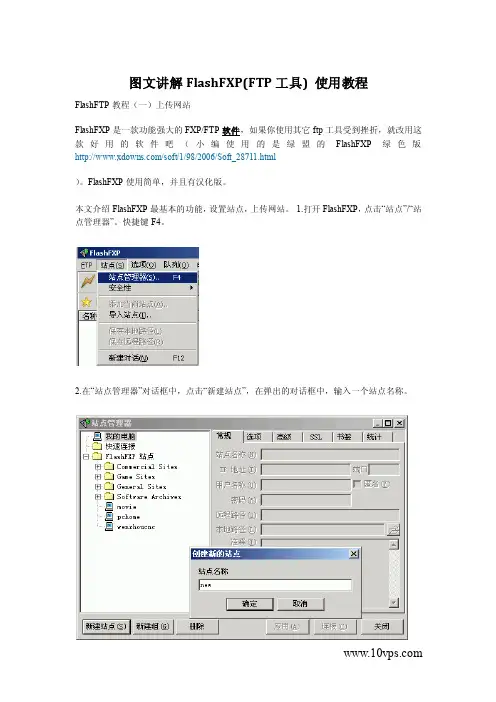
图文讲解FlashFXP(FTP工具) 使用教程FlashFTP教程(一)上传网站FlashFXP是一款功能强大的FXP/FTP软件,如果你使用其它ftp工具受到挫折,就改用这款好用的软件吧(小编使用的是绿盟的FlashFXP绿色版/soft/1/98/2006/Soft_28711.html)。
FlashFXP使用简单,并且有汉化版。
本文介绍FlashFXP最基本的功能,设置站点,上传网站。
1.打开FlashFXP,点击“站点”/“站点管理器”。
快捷键F4。
2.在“站点管理器”对话框中,点击“新建站点”,在弹出的对话框中,输入一个站点名称。
3.在常规面板,输入ftp空间的IP地址,端口,用户名称,密码,然后点击“应用”按钮,站点就设置好了。
点击“连接”按钮,连接站点。
4.连接上站点之后,在本地磁盘,找到要上传的站点目录,选中后右键单击,单击“传输”。
上传网站就这样轻易实现了。
同样的方法,选中远程空间中的文件或者文件夹,点右键,占击“传输”,就可以下载到本地。
FlashFTP教程(二)站点对传FlashFXP最特殊的功能是它可以实现站点之间的对传,这也体现在它的名称FlashFXP上,而不叫FlashFTP。
如果你要制作镱像网站,多多利用这个功能吧。
1.在“站点管理器”中,输入站点的ftp信息,定义好要对传的两个站点。
2.在“站点管理器”中,点击“连接”,首先连接其中一个站点,之后再连接另一个站点。
选中一个站点中的文件或者文件夹,点击右键,选中“传输”。
3.在维护站点的时候,需要使两个站点的文件同步,如果有很多文件相同,要找出不同文件,用肉眼是件很累的事。
可以使用FlashFXP的“比较文件夹功能”。
先在两个站点中选择要作比较的两个文件夹,然后选择“工具”/“比较文件夹”。
FlashFTP教程(三)修改文件上传大小写或许你在上传网站时也会碰到以下的问题“以前做了一部分网页,过了一段时间换了机器又做,发现上传后大小写不一样.以前是小写,现在传上去的文件全是大写所以连接就出问题.有没有快的办法一次能将大写改成小写?”FlashFXP中可以轻松改变上传或者下载文件名称的大小写。

Win7下如何在windows资源管理器中打开FTP
Win7下如何在windows资源管理器中打开FTP
在使用网络的过程中,往往会登陆一些FTP站点,通过这些站点来下载一些软件,以前在IE6中,打开FTP后,就会直接看见文件夹,就如同打开本地硬盘一样,这样很直观也很容易操作。
但是在IE7/IE8中并不是这样,还需要打开资源管理器才可以,每次都这样操作很麻烦,那么该如何解决呢?
1.点击“开始”,在对话框中输入“regedit”,然后回车,打开注册表编辑器。
2.依次点击
HKEY_LOCAL_MACHINE\SOFTWARE\Microsoft\Internet Explorer\MAIN\FeatureCo
ntrol\FEATURE_INTERNET_SHELL_FOLDERS
3. 双击屏幕右侧的“iexplorer.exe”,弹出编辑对话框。
4.将数值数据由0改为1,然后点击“确定”。
5.重新IE后,再打开FTP网站,就可以直接用资源管理器来打开了。
另方法:
第一步:启动InternetExplorer 7 在菜单栏选择工具—〉Internet 选项—〉高级—〉浏览-->钩选“启用FTP 文件夹视图(在InternetExplorer之外)”复选框, 然后单击确定。
第二步:打开我的电脑或者是资源管理器,在地址栏直接输入ftp 地址。
如果你已在IE7中打开ftp站点,请选择菜单栏上的页面-〉在windows浏览器中打开FTP。
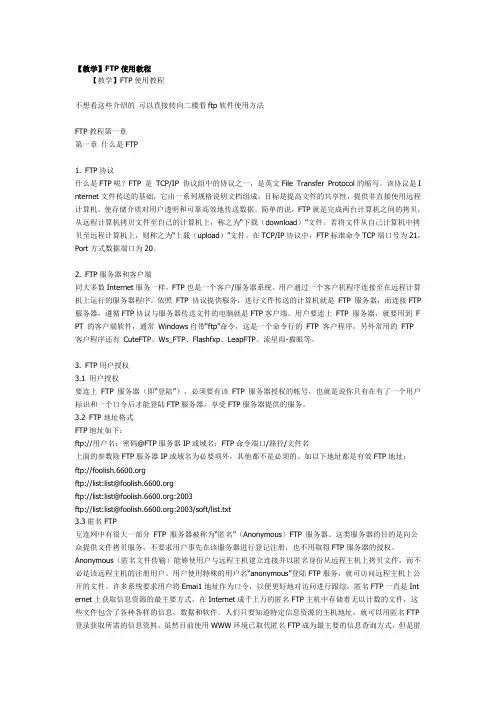
【教学】FTP使用教程【教学】FTP使用教程不想看这些介绍的可以直接转向二楼看ftp软件使用方法FTP教程第一章第一章什么是FTP1. FTP协议什么是FTP呢?FTP 是TCP/IP 协议组中的协议之一,是英文File Transfer Protocol的缩写。
该协议是I nternet文件传送的基础,它由一系列规格说明文档组成,目标是提高文件的共享性,提供非直接使用远程计算机,使存储介质对用户透明和可靠高效地传送数据。
简单的说,FTP就是完成两台计算机之间的拷贝,从远程计算机拷贝文件至自己的计算机上,称之为“下载(download)”文件。
若将文件从自己计算机中拷贝至远程计算机上,则称之为“上载(upload)”文件。
在TCP/IP协议中,FTP标准命令TCP端口号为21,Port方式数据端口为20。
2. FTP服务器和客户端同大多数Internet服务一样,FTP也是一个客户/服务器系统。
用户通过一个客户机程序连接至在远程计算机上运行的服务器程序。
依照FTP 协议提供服务,进行文件传送的计算机就是FTP 服务器,而连接FTP 服务器,遵循FTP协议与服务器传送文件的电脑就是FTP客户端。
用户要连上FTP 服务器,就要用到F PT 的客户端软件,通常Windows自带“ftp”命令,这是一个命令行的FTP 客户程序,另外常用的FTP 客户程序还有CuteFTP、Ws_FTP、Flashfxp、LeapFTP、流星雨-猫眼等。
3. FTP用户授权3.1 用户授权要连上FTP 服务器(即“登陆”),必须要有该FTP 服务器授权的帐号,也就是说你只有在有了一个用户标识和一个口令后才能登陆FTP服务器,享受FTP服务器提供的服务。
3.2 FTP地址格式FTP地址如下:ftp://用户名:密码@FTP服务器IP或域名:FTP命令端口/路径/文件名上面的参数除FTP服务器IP或域名为必要项外,其他都不是必须的。
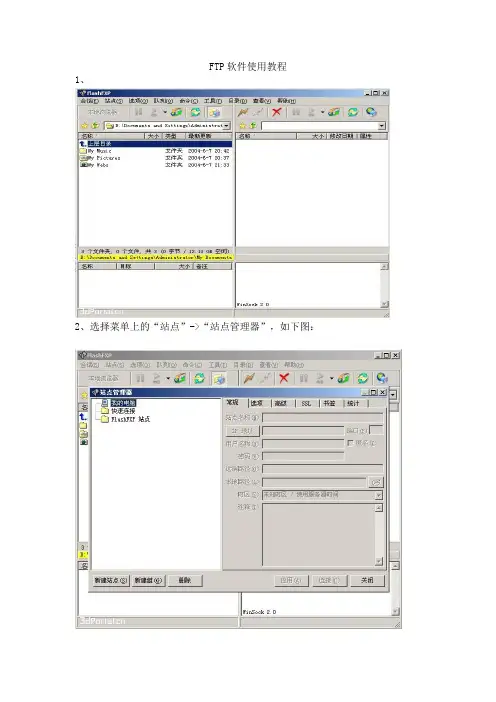
FTP软件使用教程
1、
2、选择菜单上的“站点”->“站点管理器”,如下图:
3、点击“新建站点”按钮,提示你输入站点名,比如输入“我的网站”,如下图,然后点击确定。
4、建立新站点后,如上图,下一步需要做的是输入“IP地址”、“用户名称”、“密码”,然后设置不需要填写,见下图,然后点击“连接”按钮。
如果您是在我公司购买的虚拟主机,我司会提供IP地址、用户名称、密码数据。
5、如果您输入的IP地址、用户名称、密码正确的话,您将可以连接到您的网站,参考如下图:
6、在这个软件操作界面的左边是本地硬盘数据,你只需要选中您要上传到网站上的文件或者文件夹,然后鼠标右键点击该文件或者文件夹,选择“传送”即可传送到网站上。
当然,您也可以通过“拉”的方式,将文件直接从左边拉到右边,或者从右边把文件拉到左边,实现文件上传、文件下载的目的。
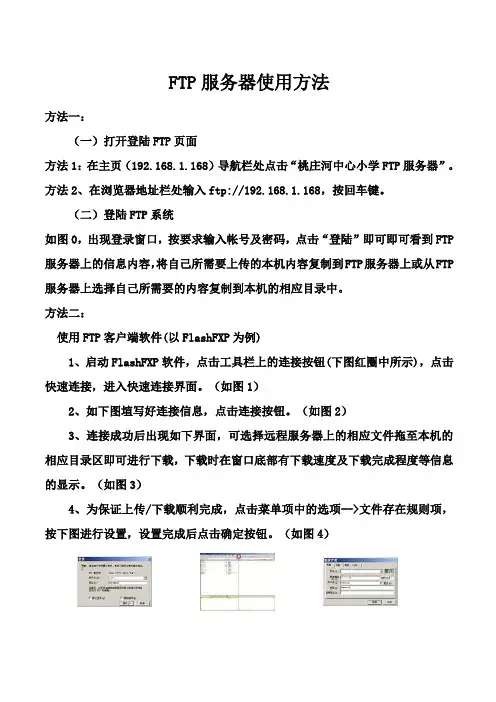
FTP服务器使用方法
方法一:
(一)打开登陆FTP页面
方法1:在主页(192.168.1.168)导航栏处点击“桃庄河中心小学FTP服务器”。
方法2、在浏览器地址栏处输入ftp://192.168.1.168,按回车键。
(二)登陆FTP系统
如图0,出现登录窗口,按要求输入帐号及密码,点击“登陆”即可即可看到FTP 服务器上的信息内容,将自己所需要上传的本机内容复制到FTP服务器上或从FTP 服务器上选择自己所需要的内容复制到本机的相应目录中。
方法二:
使用FTP客户端软件(以FlashFXP为例)
1、启动FlashFXP软件,点击工具栏上的连接按钮(下图红圈中所示),点击快速连接,进入快速连接界面。
(如图1)
2、如下图埴写好连接信息,点击连接按钮。
(如图2)
3、连接成功后出现如下界面,可选择远程服务器上的相应文件拖至本机的相应目录区即可进行下载,下载时在窗口底部有下载速度及下载完成程度等信息的显示。
(如图3)
4、为保证上传/下载顺利完成,点击菜单项中的选项-->文件存在规则项,按下图进行设置,设置完成后点击确定按钮。
(如图4)。
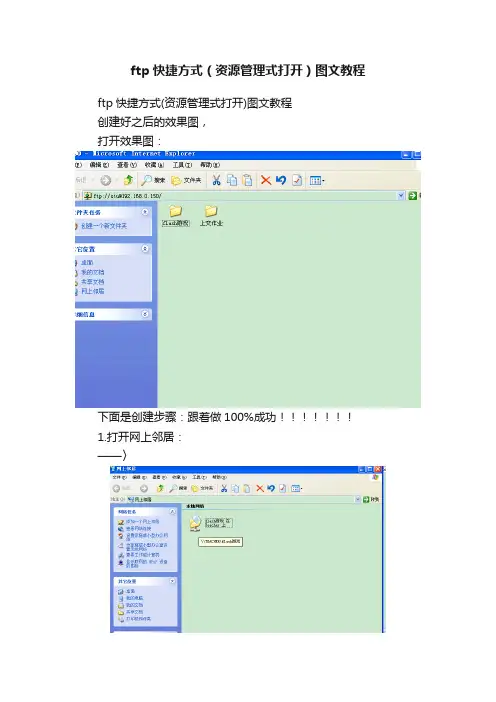
ftp快捷方式(资源管理式打开)图文教程
ftp快捷方式(资源管理式打开)图文教程
创建好之后的效果图,
打开效果图:
下面是创建步骤:跟着做100%成功1.打开网上邻居:
——〉
2.在“网络任务”列表中点“添加一个网上邻居”
——〉
3.点两个下一步之后:
4.在这里输入ftp的地址,如
我的:ftp://***********.0.150
注:是你在ftp里创建的用户名,我的是没密码的,名为:stu
是你主机的IP地址。
最好主机不要用自动获取IP,自己设定为好。
5.下一步是快捷方式的名称,默认是IP,可自行修改。
——〉
6.点下一步,就可以完成了,
7.可以把图标拖到桌面上。
这时恭喜你,成功了。
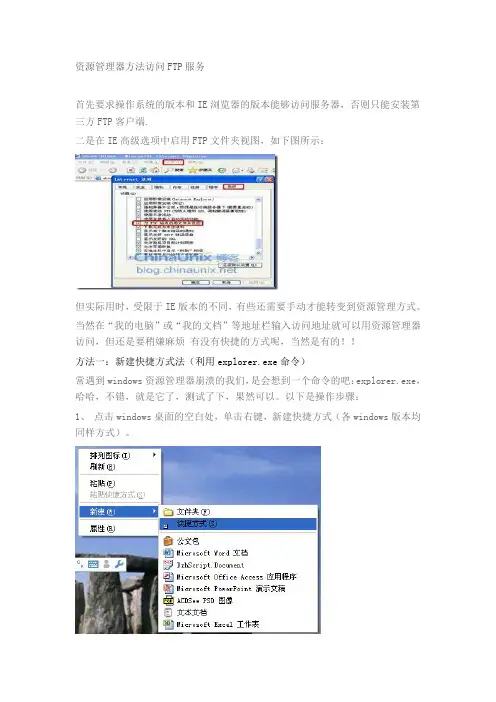
资源管理器方法访问FTP服务首先要求操作系统的版本和IE浏览器的版本能够访问服务器,否则只能安装第三方FTP客户端.二是在IE高级选项中启用FTP文件夹视图,如下图所示:但实际用时,受限于IE版本的不同,有些还需要手动才能转变到资源管理方式。
当然在“我的电脑”或“我的文档”等地址栏输入访问地址就可以用资源管理器访问,但还是要稍嫌麻烦有没有快捷的方式呢,当然是有的!!方法一:新建快捷方式法(利用explorer.exe命令)常遇到windows资源管理器崩溃的我们,是会想到一个命令的吧:explorer.exe,哈哈,不错,就是它了,测试了下,果然可以。
以下是操作步骤:1、点击windows桌面的空白处,单击右键,新建快捷方式(各windows版本均同样方式)。
2、在请键入对象的位置下方输入:"%SystemRoot%\explorer.exe"ftp://192.168.1.2。
注意:"%SystemRoot%\explorer.exe" 与ftp://192.168.1.2之间有空格。
3、下一步,起个名字为ftp jxzy就完成了。
完成后,在桌面上就会有个ftp 快捷方式的文件夹图标了。
双击打开就可以见到熟悉的界面了。
4、如果想更懒一点,又符合公司安全策略,那就在第2步中输入:"%SystemRoot%\explorer.exe" ftp://user2:123456@192.168.1.7就可以自动登录FTP服务器了。
其中user2是用户名,123456是密码。
方法二:通过网络邻居进行创建(适用于windows xp),只以图示说明:找到网络邻居,打开,新加一个网络邻居,依图示操作便可以。

FTP使用方法及技巧全教程--★法★←力无边数据装载中,如无显示,请刷新一下FTP使用方法及技巧全教程最近被很多师弟师妹问到FTP的使用方法,一个个回答实在辛苦吖,于是我索性就弄全教程上来,包括使用方法、LIST***还有服务器架设,西西,希望能一劳永逸啦~要使用FTP嘛,咳咳,首先当然是要下载个Flashfxp啦'''在这里推荐大家用深大联盟版的,因为深大版的书签可以方便大家找到需要的东西,至于方便在哪嘛,西西,大家用过就知道了~~稍后再提供深大联盟版Flashfxp的下载地址安装成功后会弹出一个提示框要你注册,复制以下注册码到注册框即可FLASHFXPwQAOlhkgwQAAAAC6W5MNJwTnsl73nIraAU149tnCQS0hmZU3GGBQG1FtoSp5x0mUgA7bFW0qr0fKk2KCA+v2CCrFbF+qbmLvEjV+4JCAX+H/TBpG7pdEJ8IEW09ST8t60Poou/CTNhxGoz1Ww0kiyHynU4fOmVK9gQZ5eeMxKzssnhKdor2ibc3OTo+WvErlomRpMfd15+/2EA/SbxzdwKmX6ybVAYnLe4g3cheOEdD3YnxF5i 4NeTRw接着叫讲讲使用方法啦首先是手动寻找FTP,这个方法是FTP连接的一般方法,也就是大家先到网上(荔园晨风)找到需要用的FTP地址,然后再进行连接。
如图,先点“快速连接”接着弹出框内“服务器或url”中输入FTP地址,在用户名及密码中分别键入相应的东西,如图所示:当然,也有不需要用户名和密码的连接,大家自己看着办吖''连上服务器后则可在当中寻找自己需要的东西,找到了想下载的东西就点右键→传输,如果想同时下载多个文件则要点右键→队列。
另外一个方法就是大家直接从书签里连接,这个方法更简单直接,相信大家看完图解自己试试就会明白的了:哈哈'''就这么简单,大家回去试试吧,下载方法同上面所说PS:有些服务器开是是list,顾名思义,连上list只能让你看个过瘾,并不能直接下载另外,书签里的服务器并不是全部都可以连的上的,能否连上取决于服务器是否有开和连接人数是否已满,如果服务器没开那无论你怎么连也是连不上的,而连接人数一满则可通过自动反复连接连上。
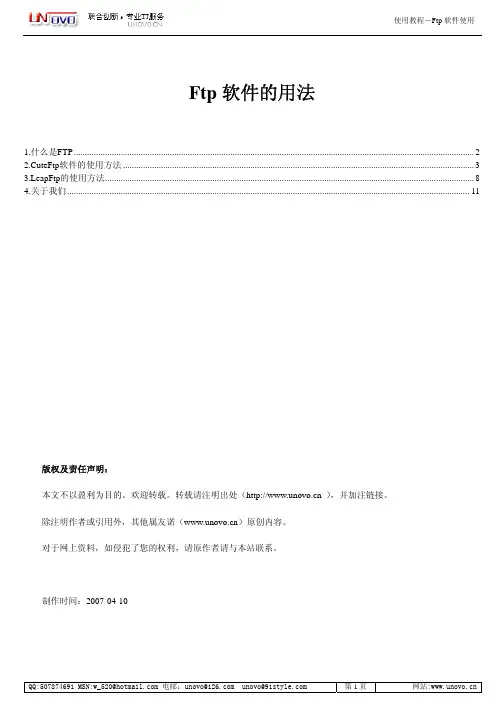
Ftp软件的用法1.什么是FTP (2)2.CuteFtp软件的使用方法 (3)3.LeapFtp的使用方法 (8)4.关于我们 (11)版权及责任声明:本文不以盈利为目的。
欢迎转载。
转载请注明出处( ),并加注链接。
除注明作者或引用外,其他属友诺()原创内容。
对于网上资料,如侵犯了您的权利,请原作者请与本站联系。
制作时间:2007-04-101.什么是FTPFTP 是 TCP/IP 协议组中的协议之一,是英文File Transfer Protocol的缩写。
该协议是Internet文件传送的基础,它由一系列规格说明文档组成,目标是提高文件的共享性,提供非直接使用远程计算机,使存储介质对用户透明和可靠高效地传送数据。
简单的说,FTP就是完成两台计算机之间的拷贝。
从远程计算机拷贝文件至自己的计算机上,称之为“下载(download)”文件。
若将文件从自己计算机中拷贝至远程计算机上,则称之为“上载(upload)”文件。
在TCP/IP协议中,FTP标准命令TCP端口号为21,Port方式数据端口为20。
FTP协议的任务是从一台计算机将文件传送到另一台计算机,它与这两台计算机所处的位置、联接的方式、甚至是是否使用相同的操作系统无关。
假设两台计算机通过ftp协议对话,并且能访问Internet,你可以用ftp命令来传输文件。
每种操作系统使用上有某一些细微差别,但是每种协议基本的命令结构是相同的。
功能(1)软件下载服务与超文本传输协议(HTTP)不同,FTP使用两一个端口用于接收文件。
所以,对于文件传输而言,FTP要比HTTP 的效率高得多。
因此,即使在web服务能够提供软件下载的今天,FTP服务依然是各专业软件下载站点提供下载服务的最主要方式。
(2)web网站内容的更新web网站中的内容只有不断地更新和完善才能更多地吸引浏览者的目光。
虽然有多种web网站内容更新的解决方案,但其中最安全和最方便的方式当属FTP方式。
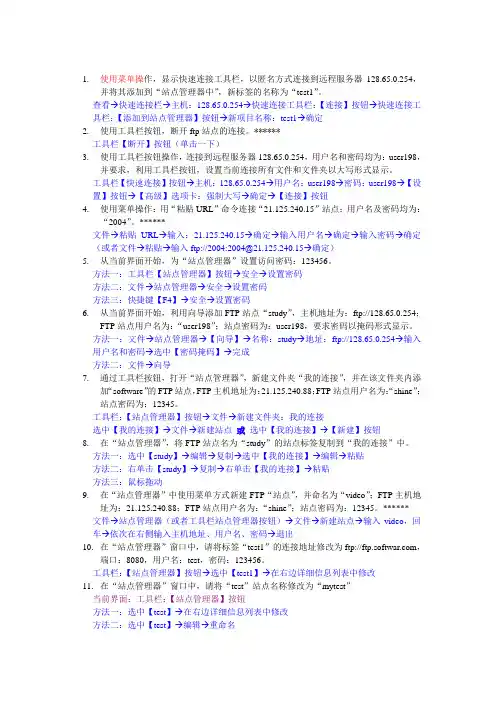
1.使用菜单操作,显示快速连接工具栏,以匿名方式连接到远程服务器128.65.0.254,并将其添加到“站点管理器中”,新标签的名称为“test1”。
查看→快速连接栏→主机:128.65.0.254→快速连接工具栏:【连接】按钮→快速连接工具栏:【添加到站点管理器】按钮→新项目名称:test1→确定2.使用工具栏按钮,断开ftp站点的连接。
******工具栏【断开】按钮(单击一下)3.使用工具栏按钮操作,连接到远程服务器128.65.0.254,用户名和密码均为:user198,并要求,利用工具栏按钮,设置当前连接所有文件和文件夹以大写形式显示。
工具栏【快速连接】按钮→主机:128.65.0.254→用户名:user198→密码:user198→【设置】按钮→【高级】选项卡:强制大写→确定→【连接】按钮4.使用菜单操作:用“粘贴URL”命令连接“21.125.240.15”站点;用户名及密码均为:“2004”。
******文件→粘贴URL→输入:21.125.240.15→确定→输入用户名→确定→输入密码→确定(或者文件→粘贴→输入ftp://2004:2004@21.125.240.15→确定)5.从当前界面开始,为“站点管理器”设置访问密码:123456。
方法一:工具栏【站点管理器】按钮→安全→设置密码方法二:文件→站点管理器→安全→设置密码方法三:快捷键【F4】→安全→设置密码6.从当前界面开始,利用向导添加FTP站点“study”,主机地址为:ftp://128.65.0.254;FTP站点用户名为:“user198”;站点密码为:user198,要求密码以掩码形式显示。
方法一:文件→站点管理器→【向导】→名称:study→地址:ftp://128.65.0.254→输入用户名和密码→选中【密码掩码】→完成方法二:文件→向导7.通过工具栏按钮,打开“站点管理器”,新建文件夹“我的连接”,并在该文件夹内添“shine”;加“software”的FTP站点,FTP主机地址为:21.125.240.88;FTP站点用户名为:站点密码为:12345。
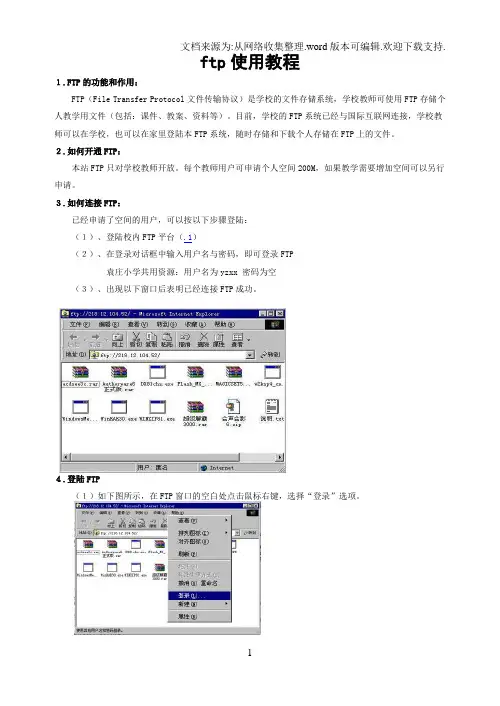
ftp使用教程1.FTP的功能和作用:FTP(File Transfer Protocol文件传输协议)是学校的文件存储系统,学校教师可使用FTP存储个人教学用文件(包括:课件、教案、资料等)。
目前,学校的FTP系统已经与国际互联网连接,学校教师可以在学校,也可以在家里登陆本FTP系统,随时存储和下载个人存储在FTP上的文件。
2.如何开通FTP:本站FTP只对学校教师开放。
每个教师用户可申请个人空间200M,如果教学需要增加空间可以另行申请。
3.如何连接FTP:已经申请了空间的用户,可以按以下步骤登陆:(1)、登陆校内FTP平台(.1)(2)、在登录对话框中输入用户名与密码,即可登录FTP袁庄小学共用资源:用户名为yzxx 密码为空(3)、出现以下窗口后表明已经连接FTP成功。
4.登陆FTP(1)如下图所示,在FTP窗口的空白处点击鼠标右键,选择“登录”选项。
(2)如下图所示,正确填写用户名和口令。
填写完毕后点击“登录”按钮。
5.从FTP上下载文件在打开的FTP窗口中寻找要下载的文件,将鼠标移动到文件图标上点击鼠标右键。
如下图,选择“复制到文件夹”选项,点击“左键”确认。
确认后,计算机将出现如下图窗口。
选择一个你自己认为合适的文件夹后点击“确定”。
上图显示的是你正在使用的计算机的文件夹,请记住你刚刚下载的的文件存放的位置,如果忘了只好重新下载。
6.如何将文件存储到FTP上(1)请确认你已经登录到了FTP服务器上(2)如果你要存储的文件正在编辑,请关闭这个文件并把它存储到你正在使用的计算机上。
(3)找到并打开这个文件所在文件夹窗口,如下图所示:选择要存储的文件,并将鼠标移动到这个文件的图标上,点击“鼠标“右键”,并选择“复制”选项。
打开你的FTP窗口,在空白处点击鼠标“右键”,选择“粘贴”,如下图。
根据文件的大小,过一段时间后,你就可以在FTP窗口看到你存储的文件了。
7.FTP使用的注意事项(1)你一旦申请了一个FTP空间后,这个空间就是你的私人“领地”,你自然要对这个“领地”负责。
设置IE7、8打开FTP默认以资源管理器方式打开的方法
我们在用IE6打开FTP的时候,是以资源管理器方式打开的,打开FTP后就像操作本地的文件夹和文件一样;而用IE7打开FTP时,默认打开方式是以网页列表的方式打开的,所以很多用户不太习惯,所以今天就教大家在IE7浏览器中打开FTP时以资源管理器方式打开的几种方法。
方法一:修改注册表(推荐)
使用此方法可以设置IE7打开FTP默认以资源管理器方式打开,将如下代码保存为注册表文件,双击运行即可(保存注册表文件方法:打开记事本,将下面的代码复制进去,然后另存为时选择
“保存类型”为“所有文件”,命名为htmer_ftp.reg即可)
方法二:直接用我的电脑打开FTP
直接打开我的电脑或者资源管理器,然后在地址栏中输入FTP的地址,这样打开的FTP就是以资源管理器方式打开的。
方法三:在IE7浏览器中切换成以资源管理器方式
首先用IE7打开FTP,然后点击菜单栏中的“查看”菜单→选择“在Windows浏览器中打开FTP”即可。
转载自HTMer [ ]。
FTP命令基本使用方法FTP(File Transfer Protocol,文件传输协议)是一种用于在网络上进行文件传输的标准协议。
通过FTP,可以将文件从一台计算机移动到另一台计算机,或者将文件从本地计算机上传到服务器。
1.连接到FTP服务器ftp [IP地址或域名]通过该命令连接到指定的FTP服务器。
2.登录用户名:ftp [用户名]密码:[输入密码]例如:ftp user1输入正确的用户名和密码,登录到FTP服务器。
如果没有设置用户名和密码,可以直接回车进行匿名登录。
3.列出目录内容ls例如:ls列出当前目录的文件和子目录。
4.切换目录cd [目录名]例如:cd uploads进入指定的目录。
5.切换到上级目录cd ..例如:cd ..返回上级目录。
get [文件名]例如:get file1.txt7.上传文件put [本地文件名]例如:put file2.txt将本地计算机上的文件上传到FTP服务器。
8.删除文件delete [文件名]例如:delete file3.txt删除FTP服务器上的指定文件。
9.创建目录mkdir [目录名]例如:mkdir newdir在当前目录中创建一个新的子目录。
10.删除目录rmdir [目录名]例如:rmdir olddir删除当前目录中的指定子目录。
11.退出FTP服务器bye例如:bye断开与FTP服务器的连接并退出。
以上是FTP命令的基本使用方法,通过这些命令,可以在FTP服务器和本地计算机之间进行文件传输和管理。
通过FTP客户端软件,也可以更直观地使用FTP功能,如FileZilla、CuteFTP等。
第一步:打开我的计算机,空白处右击鼠标,如图所示,选择“添加一个网络位置”
第二步:如图,直接点击下一步
第三步:鼠标左键点击“选择自定义网络位置”后,再点击下一步,如图:
第四步:输入要访问的地址,即ftp://10.16.20.98,点击下一步,如图:
第五步:直接点击下一步,如图:
第六步:输入网络位置名称,比如ftp,点击下一步,如图:
第七步: 直接点击完成,如图:
第八步:设置完成之后,打开我的计算机,在网络位置处会出现如下图标,直接双击即可打开ftp空间,如图:
第九步:右击ftp图标,选择发送到—>桌面快捷方式,在桌面会产生ftp桌面快捷方式,双击桌面ftp快捷方式,也可打开ftp空间,如图:。